Personalmente, me encanta trabajar con tablas en InDesign. Aquí te daré algunos consejos sobre cómo editar tablas rápidamente.
Cuando selecciono varias celdas, puedes ver en la parte superior de la barra de control que tengo todo tipo de opciones disponibles. Por ejemplo, puedo alinear el texto a la izquierda, centrarlo o alinearlo arriba. Esto es, por supuesto, muy práctico.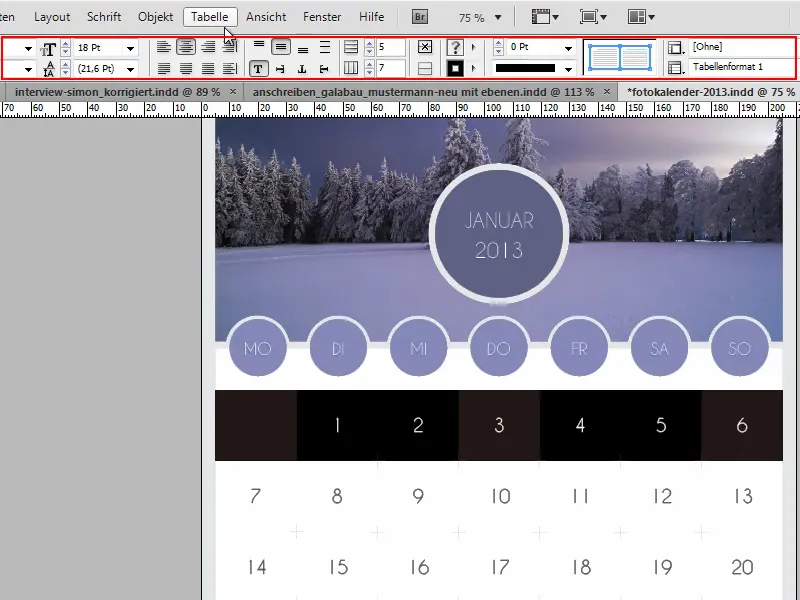
Sin embargo, hay que señalar que no hay que ignorar el panel decontrol de la tabla, ya que ofrece algunas cosas útiles. Si voy a Ventana>Fuentes de tabla>Tabla y muestro la tabla, esto tiene ventajas.
.webp?tutkfid=90690)
Si hago clic en una celda, ya no tengo la opción de cambiar las propiedades de la tabla en la parte superior. Pero todavía puedo hacerlo en el panel de control dela tabla y puedo hacer cambios en cualquier momento.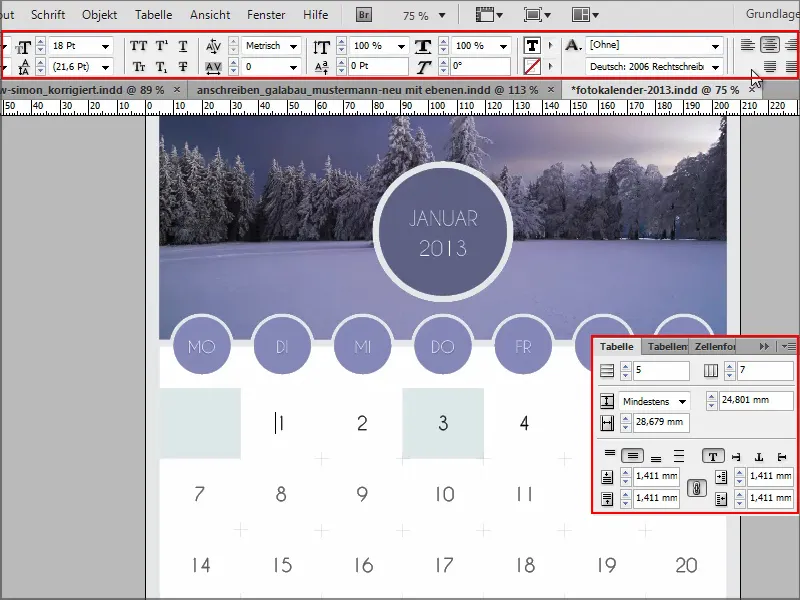
De lo contrario, sólo es posible cambiar la celda si la selecciono por completo.
Puedo mantener pulsado el puntero del ratón y moverlo un poco hacia un lado, entonces la celda se selecciona y puedo cambiar todo en la parte superior.
O hago clic en la celda y pulso la tecla Esc, entonces la celda también queda seleccionada y puedo hacer cambios.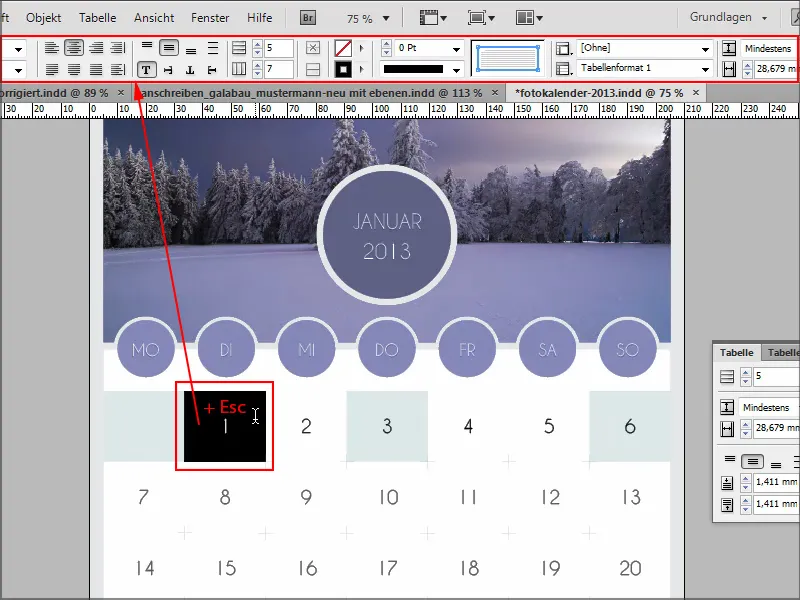
O, como he dicho, si seleccionas varias celdas, eso también funciona, por supuesto.
Para el siguiente consejo, creo un nuevo documento con Ctrl+N , inserto una nueva tabla y hago zoom con Ctrl++.
Ahora quiero cambiar la altura de las filas. Puedo hacerlo arrastrando las filas individuales, pero normalmente quiero tener la misma altura para todas las celdas.
Todo lo que tienes que hacer es mantener pulsada la tecla Mayúsy arrastrar la línea inferior hasta el final de la tabla. Esto te permite cambiar la altura de todas las celdas al mismo tiempo.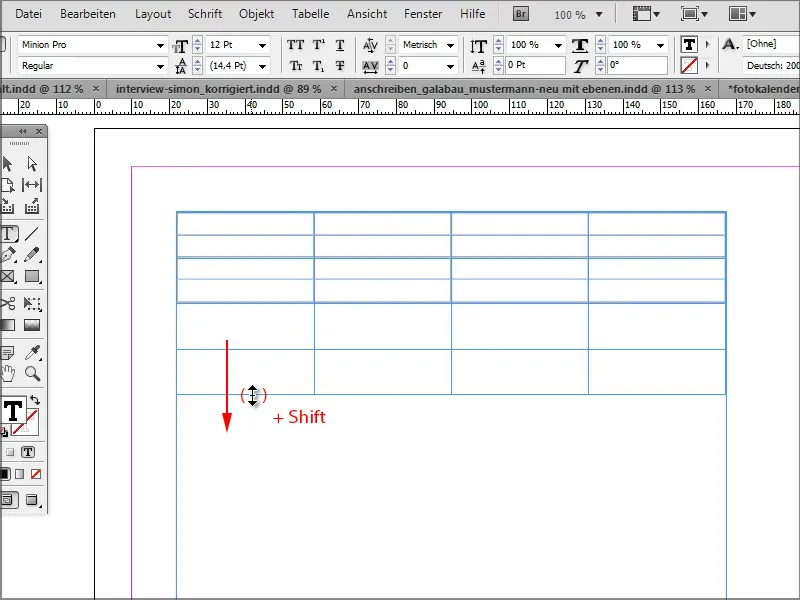
Por supuesto, esto también funciona para el ancho. No individualmente con la tecla Shift, sino agarrando la línea exterior de la primera o última celda y arrastrándola con Shift. Entonces puedo cambiar el tamaño de todas las celdas al mismo tiempo.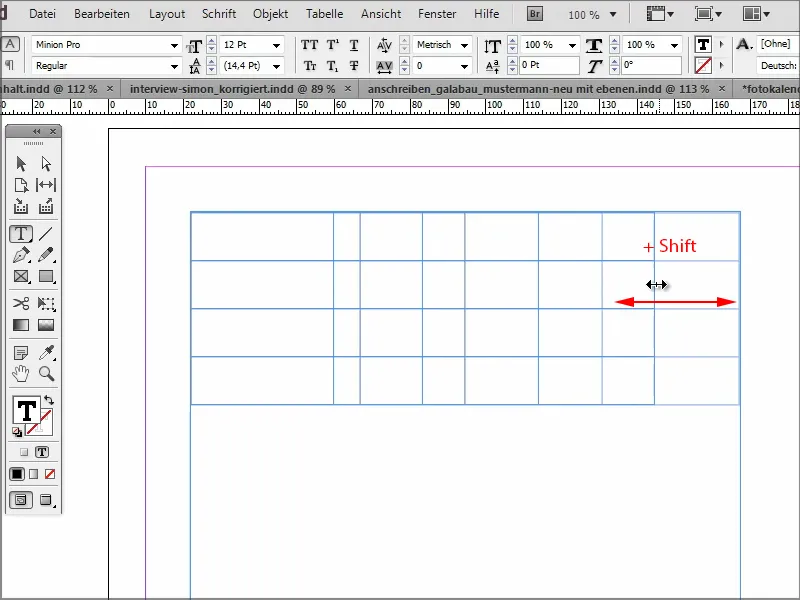
Si agarro la línea inferior y la arrastro hacia abajo mientras mantengo pulsada la teclaAlt, se añaden más celdas nuevas a la misma altura. Totalmente genial. Así que no tienes que usar el tabulador para cada nueva fila, también puedes hacerlo manteniendo pulsada la teclaAlt.
Y por supuesto esto también funciona con columnas en el ancho.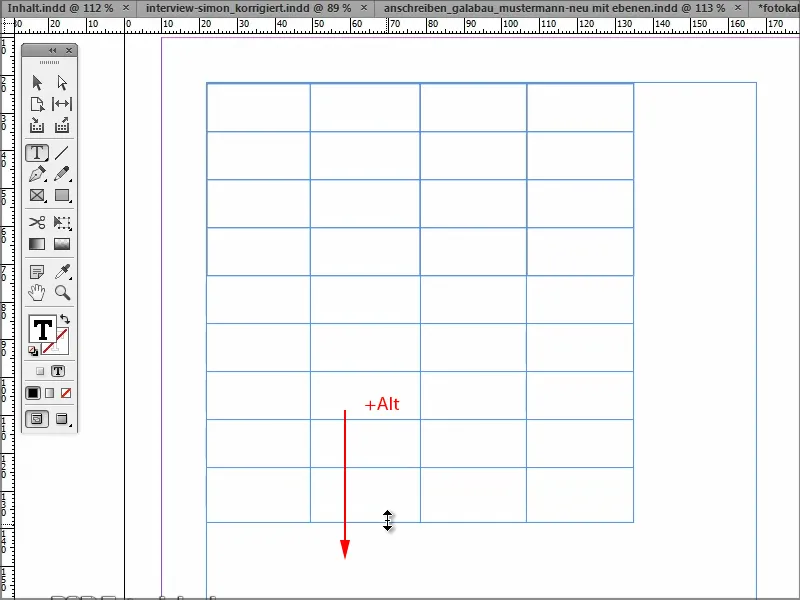
Espero que estos trucos te ayuden. Nos vemos pronto para el próximo consejo.


